Windows10系统之家 - 安全纯净无插件系统之家win10专业版下载安装
时间:2020-10-22 09:44:27 来源:Windows10之家 作者:huahua
升级了win101909系统之后,其他方面都没问题,只是声卡有时候会出现没声音,出现杂声,声音忽大忽小 这种情况。win101909声卡没声音怎么办?小编觉得这种情况需要去设备管理器中更新一下声卡驱动,或者是检查下自己的硬件外设即可解决问题。一起来看看具体步骤~
win101909声卡没声音怎么办
一、在正确地安装了声卡驱动程序,并且没有禁用与声音相关服务的情况下:
1.鼠标右击屏幕左下角的音量图标
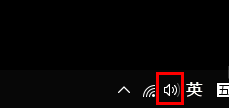
2.在弹出的菜单中点击【打开音量合成器】
3.在【设备】一栏中点击右侧的向下箭头
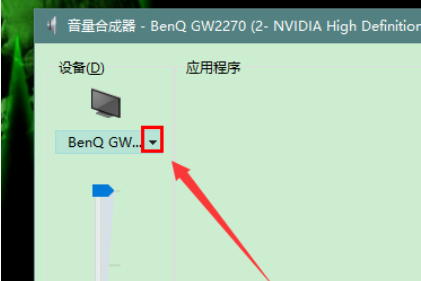
4.选择一个正确的发声设备(推荐扬声器)
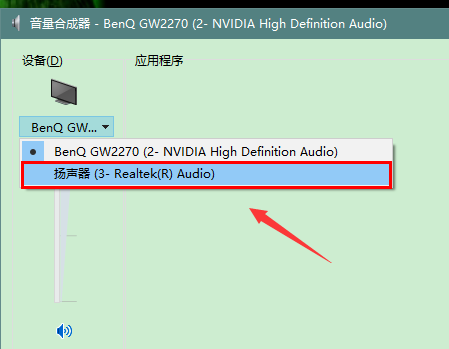
5.设备选好后,将音量调节到适当的大小
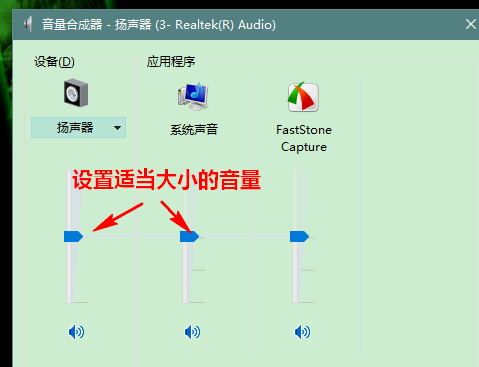
6.设置完成后,我们可以打开一个音乐播放器进行测试。如果运行正常,则可以看到正在发声的设备和程序上面有绿色的长条在随着节律抖动
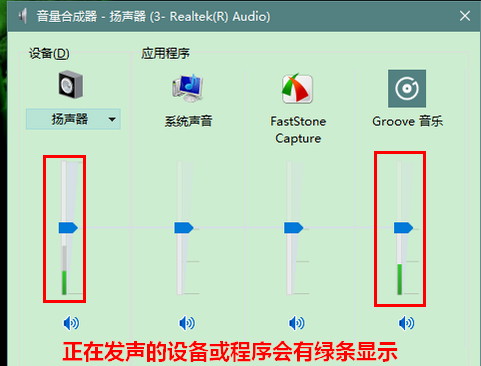
二、修改设备管理器
1.右键【开始】,选择【设备管理器】点击进入
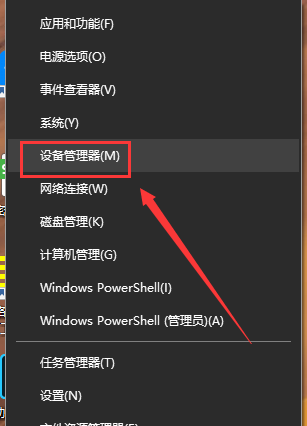
2.找到【声音、视频和游戏控制器】
#FormatImgID_8#
3.右键选择【更新驱动程序】或者【卸载设备】、【禁用设备】三者都试一下
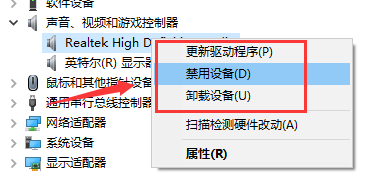
4.卸载设备和禁用设备的,之后在安装设备,或者启用设备即可
热门教程
热门系统下载
热门资讯





























